Visio 2016——设置文字效果
提问人:易敏hy发布时间:2020-12-29
在Visio中,用户可以设置文木的效果,即设置文本的位置、颜色、透明度等内容。在【文本】对话框【字体】选项卡中,设置【常规】选项组中的各选项即可。
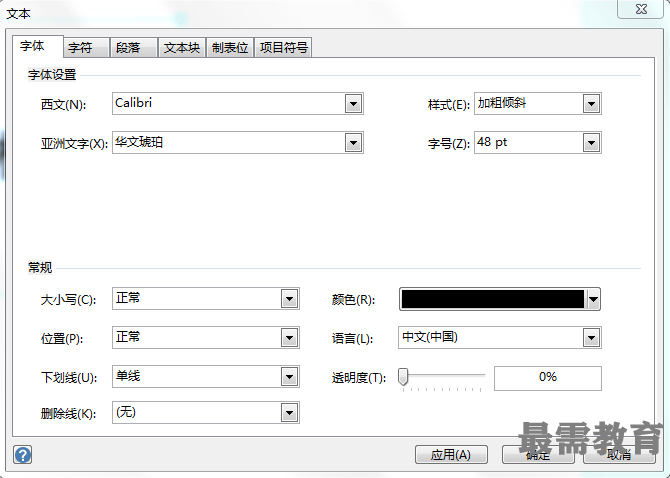
设置文字效果的各选项的功能,如下所述:
□大小写 指定文本的大小写格式,主要包括正常、全部大写、字母大写与小型大写字母4种选项。
□位置 指定文本位置。其中,【正常】表示在基准线上水平对齐所选文本,【上标】表示在基准线上方稍微升高所选文本并降低其磅值,【下标】表示在基准线下方稍微降低所选文本并降低其磅值。
□下划线 在所选文本的下面绘制一条线。其中,【单线】表示在选定文本下方绘制一条单线。【双线】表示在所选文本下方绘制一条双线。对于日语或韩语竖排文本,下划线格式定位在文本右侧。
□删除线 绘制一条穿过文本中心的线。
□颜色 设置文本的颜色。
□语言 指定语言设置。指定的语言会影响复杂文种文字和亚洲文字的文本放置。
□透明度 用于设置文本的透明程度,其值介于0%〜100%之间。
继续查找其他问题的答案?
相关视频回答
回复(0)

 湘公网安备:43011102000856号
湘公网安备:43011102000856号 

点击加载更多评论>>